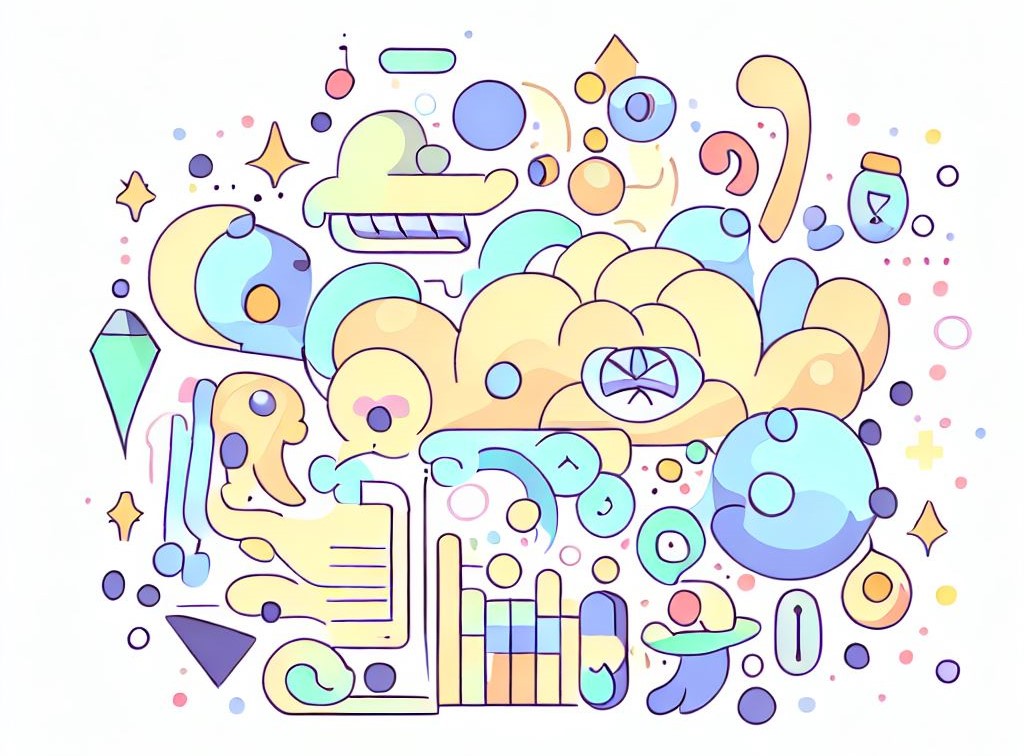問題4:疾病画像分類
Contents
5. 問題4:疾病画像分類¶
5.1. 取り組む問題¶
Cassava Leaf Disease Classification
5.1.1. 背景¶
キャッサバは世界の多くの地域で食べられる主食のひとつです.その人気の主な理由のひとつは,干ばつなどの過酷な条件に対する耐性です.しかし,キャッサバは病気にかかりやすく,作物の収量に大きな影響を与える可能性があります.病気を正しく特定することが治療を成功させる第一歩ですが,多くの農家にはそのための専門知識が不足しています.病害の迅速な特定を可能にするツールは,健全な植物への被害を抑える上で特に有用です.
5.1.2. 課題¶
キャッサバの画像を与えられます.植物が健康かどうかを判断し,4種類の病気を見分けてください.
5.1.3. データ¶
train.csv- コメントとそのラベルを含むファイル.test.csv- テストデータを含むファイル.sample_submission.csv- サンプル提出ファイルを含むファイル.test_labels.csv- コンペティション終了後に公開されたテストデータのラベル.
5.2. セットアップ¶
以下のセルは必要なデータをダウンロードし,ノートブックで使用する環境を設定するためのものです.
5.2.1. GPUランタイム¶
このノートブックはGPUを搭載したシステムで実行するように設計されています.ランタイムのタイプをGPUを含むものに切り替えていることを確認してください(例:A100,V100).
GPUランタイムを使用しているかどうかを確認するには,次のセルを実行してください.フォーマットされたテキストが複数行出力されるはずです.
! nvidia-smi
5.2.2. データセット¶
Kaggleはコンペティションと簡単にやり取りできるAPIを提供しています.このAPIを使ってデータをダウンロードし,予測結果をアップロードします.
このAPIを使用する最初のステップは,ユーザー認証です.APIトークンはユーザー名とKaggleが生成したキーを含むファイルです.トークンはアカウントページからダウンロードすることができ,通常 kaggle.json という名前のファイルです.APIトークンは,ユーザーとしてAPIにアクセスするために必要なものなので,個人のGoogle Driveフォルダに安全に保管してください.
このノートブックはGoogle Driveフォルダ内のkaggle.jsonというKaggle APIトークンを検索します.トークンをGoogle Driveに置いたことを確認し,プロンプトが表示されたらこのノートブックがトークンにアクセスすることを許可してください.
from google.colab import drive
import os
import json
drive.mount("/content/drive", force_remount=True)
fin = open("/content/drive/MyDrive/kaggle/token/kaggle.json", "r")
json_data = json.load(fin)
fin.close()
os.environ["KAGGLE_USERNAME"] = json_data["username"]
os.environ["KAGGLE_KEY"] = json_data["key"]
データが大きいため,ダウンロードと解凍に数分かかる場合があります.認証後,参加したすべてのコンペティションにアクセスできます.データのダウンロードにエラーが発生した場合は,Kaggle API トークンが有効であること,コンペティションのルールに同意していることを確認してください.
%%bash
kaggle competitions download -c cassava-leaf-disease-classification
if [ $? -ne 0 ]; then
echo "データのダウンロードに問題があったようです."
echo "競技規則に同意し,APIキーが有効であることを確認してください."
else
mkdir -p /content/drive/MyDrive/kaggle/project/cassava
unzip -q -o /content/cassava-leaf-disease-classification.zip -d /content/drive/MyDrive/kaggle/project/cassava
fi
wget -q -P /tmp https://noto-website-2.storage.googleapis.com/pkgs/NotoSansCJKjp-hinted.zip
unzip -o /tmp/NotoSansCJKjp-hinted.zip -d /usr/share/fonts/NotoSansCJKjp
5.2.3. 環境¶
デフォルトではインストールされていないライブラリを使用するので,ここでインストールします.
! pip install pytorch-lightning timm
import os
import pandas as pd
import numpy as np
import matplotlib
import matplotlib.pyplot as plt
import seaborn as sns
import torch
import pytorch_lightning as pl
from tqdm.auto import tqdm
import torchmetrics
from glob import glob
import json
from PIL import Image
import multiprocessing as mp
import torchvision
import timm
font_path = '/usr/share/fonts/NotoSansCJKjp/NotoSansMonoCJKjp-Regular.otf'
matplotlib.font_manager.fontManager.addfont(font_path)
prop = matplotlib.font_manager.FontProperties(fname=font_path)
plt.rcParams['font.family'] = 'sans-serif'
plt.rcParams['font.sans-serif'] = prop.get_name()
os.chdir('/content/drive/MyDrive/kaggle/project/cassava')
5.3. 探索的データ解析¶
このコンペティションでは,植物の画像と病気の存在を示すラベルが与えられます.
5.3.1. label_num_to_disease_map.json¶
トレーニングデータで提供されるラベルは数値です.このファイルはラベルから病名へのマッピングを提供します.
with open('label_num_to_disease_map.json', 'r') as fh:
diseases = json.loads(fh.read())
diseases
5.3.2. train.csv¶
data = pd.read_csv('./train.csv')
data
このファイルは単にファイル名とそれに対応するラベルのリストです.まず,それぞれの病気の例を健康な植物とともに見てみましょう.
for label, disease in diseases.items():
plt.figure()
filename = data[data['label']==int(label)].sample(1)['image_id'].values[0]
with Image.open(f'train_images/{filename}') as image:
plt.imshow(image)
plt.title(disease)
次にラベルの分布を見てみましょう.
data_bar = data.copy()
data_bar.loc[data_bar['label']==0, 'label'] = 'Cassava\n Bacterial\nBlight'
data_bar.loc[data_bar['label']==1, 'label'] = 'Cassava\nBrown\nStreak\nDisease'
data_bar.loc[data_bar['label']==2, 'label'] = 'Cassava\nGreen\nMottle'
data_bar.loc[data_bar['label']==3, 'label'] = 'Cassava\nMosaic\nDisease'
data_bar.loc[data_bar['label']==4, 'label'] = 'Healthy'
sns.countplot(data_bar, x='label')
plt.xlabel(None)
plt.ylabel(None);
分類タスクの多くの場合とは異なり,「健康な」クラスが最も一般的なクラスではないことがわかります.実際,カッサバ・モザイク病は,他のすべてのクラスを合わせたのと同じくらい頻度が高いように見えます.
5.4. モデリング¶
このノートでは,画像分類タスクでよく使われる画像モデルEfficientNetを使います.モデルと事前学習された重みは timm ライブラリから読み込みます.PyTorchとPyTorch Lightningも使います.PyTorchはディープラーニングでよく使われるライブラリで,モデルの作成と学習ができます.
5.4.1. 前処理¶
トレーニング用のデータセットを準備するために必要な前処理はあまりありません.単純に画像をファイルから読み込み,サイズを小さくするだけです.
データセットは約7GBとそれほど大きくはありませんが,一度にメモリにロードするには時間がかかるかもしれません.さらに,ディスク上の画像は圧縮されており,一度読み込まれたデータのサイズは7GBより大きくなる可能性があります.長時間の前処理を避け,メモリエラーのリスクを減らすために,PyTorch の DataSet オブジェクトを介してアクセスされた画像を読み込みます.
High-RAM オプションを有効にした A100 ランタイムタイプを使用可能な場合はそれを選択すると良いです.多くのプロセッサを持つシステムを利用できるようになり,多くの画像を並列処理することでオンザフライ処理のコストを相殺することができます.
class CustomDataset(torch.utils.data.Dataset):
def __init__(self, filenames, labels=None):
if labels is not None:
self.labels = torch.nn.functional.one_hot(torch.tensor(labels), num_classes=5).float()
else:
self.labels = None
self.filenames = filenames
def __len__(self):
return len(self.filenames)
def __getitem__(self, idx):
filename = self.filenames[idx]
with Image.open(f'train_images/{filename}') as pil_image:
image = torchvision.transforms.functional.pil_to_tensor(pil_image)
image = torchvision.transforms.functional.resize(image, (256, 256), antialias=True)
image = image.float() / 255
if self.labels is None:
return image
else:
return image, self.labels[idx]
ds = CustomDataset(data['image_id'].values, data['label'].values)
5.4.2. トレーニング¶
今回使用するモデルは,別のタスクのためにすでに学習済みです.単にモデルを初期化し,データセットのクラスの値を出力するように変更します.その後,モデルを微調整し,タスクのためにモデルを再トレーニングします.
標準的なPyTorchでは,モデルやタスクに関係なく同じテンプレートコードを書きます.これは非常に面倒で,また細かい部分を忘れやすいためエラーが起こりやすいです.PyTorch Lightningを使えば,学習コードの関連性の高い部分を1つのクラスにまとめ,細かい部分はライブラリに任せることができます.また,PyTorch Lightningはロギング,チェックポイント,その他のタスクのための多くの便利なユーティリティを提供します.
以下のセルでは,以下のメソッドを含む PyTorch Lightning LightningModule を定義します.
__init__- 学習中に使用する変数を初期化します.これにはモデルとトレーニングの進捗を監視するためのメトリクスが含まれます.forward- 与えられた入力をどのようにモデルに渡すかを定義します.(training|validation|predict)_step- 各ステップで実行するアクションを定義します.最も単純なケースではforwardを呼び出して損失を計算しますが,追加の後処理やロギングを含めることもできます.configure_optimizers- トレーニング中に使用するオプティマイザを返します.
class CustomModel(pl.LightningModule):
def __init__(self, lr=1e-5):
super().__init__()
self.lr = lr
self.model = timm.create_model('efficientnet_b0', pretrained=True, num_classes=5)
self.loss_fn = torch.nn.CrossEntropyLoss()
self.train_accuracy = torchmetrics.classification.MulticlassAccuracy(num_classes=5)
self.val_accuracy = torchmetrics.classification.MulticlassAccuracy(num_classes=5)
def forward(self, images):
return self.model(images)
def training_step(self, batch, batch_idx):
image, labels = batch
preds = self.forward(image)
loss = self.loss_fn(preds, labels)
self.log('train_loss', loss, on_step=True, on_epoch=True)
self.train_accuracy(preds.softmax(1), labels.argmax(1))
self.log('train_accuracy', self.train_accuracy, on_step=False, on_epoch=True)
return loss
def validation_step(self, batch, batch_idx):
image, labels = batch
preds = self.forward(image)
loss = self.loss_fn(preds, labels)
self.log('val_loss', loss, on_step=False, on_epoch=True)
self.val_accuracy(preds.softmax(1), labels.argmax(1))
self.log('val_accuracy', self.val_accuracy, on_step=False, on_epoch=True)
def configure_optimizers(self):
optimizer = torch.optim.AdamW(self.parameters(), lr=self.lr)
return optimizer
モデルが学習しているかどうかを確認するには,トレーニングをモニタリングする必要があります.具体的には,時間の経過とともに損失が減少していること,また,観察しているメトリクスが改善しているかどうかを確認します.
ここでは,TensorBoardを使用してトレーニングを監視します.TensorBoardは,時間の経過とともにモデルのパフォーマンスを可視化する便利なツールです.
TensorBoardサーバーを起動するには,以下のセルを実行します.数秒後,インターフェースが表示されます.トレーニングやロギング値を開始していないため,最初は何も出力されません.トレーニングが開始されると,セルの出力は定期的に更新されます.
%load_ext tensorboard
%tensorboard --logdir lightning_logs/
トレーニングの準備はほぼ整いました.次のセルでは,まずデータを学習セットと検証セットに分割し,データをバッチ処理するPyTorchの DataLoaders を準備します.次に,モデルとロガーを初期化し,モデルの最適な反復を保存するコールバックを作成します.最後に,学習を開始します.
train_ds, val_ds = torch.utils.data.random_split(ds, [0.8, 0.2])
train_dl = torch.utils.data.DataLoader(train_ds, batch_size=32, shuffle=True, num_workers=mp.cpu_count())
val_dl = torch.utils.data.DataLoader(val_ds, batch_size=32, shuffle=False, num_workers=mp.cpu_count())
model = CustomModel()
tb_logger = pl.loggers.TensorBoardLogger('lightning_logs', name='', version='custom_model')
if os.path.exists(f'lightning_logs/{tb_logger.version}/checkpoints'):
for checkpoint in os.listdir(f'lightning_logs/{tb_logger.version}/checkpoints/'):
os.remove(f'lightning_logs/{tb_logger.version}/checkpoints/{checkpoint}')
checkpoint_callback = pl.callbacks.ModelCheckpoint(monitor='val_accuracy', mode='max')
trainer = pl.Trainer(
max_epochs=5, accelerator='gpu', precision='16-mixed',
logger=tb_logger,
callbacks=[checkpoint_callback],
enable_progress_bar=True
)
trainer.fit(model, train_dl, val_dl)
5.4.3. Kaggleへのアップロード¶
このコンペティションは「カーネルコンペティション」であり,テストデータに直接アクセスすることはできません.代わりに,競技者は完全なテストデータを含む環境でKaggleによって実行されるコードを提出することを求められます.これはコンペティションをより公平にするために行われていることですが,システムに慣れていない参加者にとっては混乱や複雑さを感じさせることでしょう.この種のコンペティションでよく行われるのは以下のことです.
競技データでモデルをトレーニング.
トレーニングしたモデルをデータセットとしてKaggleにアップロード.
Kaggle上でデータセットから学習済みモデルをロードするノートブックを作成.
データセットを更新.
5.4.3.1. ステップ1¶
学習済みモデルのアップロードをします.前のセルでモデルをトレーニングしたので,モデルのアップロードに移ります.次のセルでは,Kaggle APIを使ってプライベートデータセットを自動的に作成し,アップロードします.このセルを続けて実行すると,データセットが更新されます.
Kaggle APIはデータセットへのリンクを出力します.それをクリックしてデータセットにアクセスし,正常に作成されたことを確認してください.
%%bash
dataset_name="cassava-project-dataset-$KAGGLE_USERNAME"
dataset_dir="./$dataset_name"
dataset_meta_path="$dataset_dir/dataset-metadata.json"
mkdir -p "$dataset_dir"
cp lightning_logs/custom_model/checkpoints/*.ckpt "$dataset_dir/checkpoint.ckpt"
kaggle datasets init -p "$dataset_dir"
sed -i "s/INSERT_TITLE_HERE/$dataset_name/g" "$dataset_meta_path"
sed -i "s/INSERT_SLUG_HERE/$dataset_name/g" "$dataset_meta_path"
dataset_exists=$(kaggle datasets list -m -s "$dataset_name" | grep "$dataset_name")
dataset_exists=$?
if [ $dataset_exists -eq "0" ]
then
echo "Updating dataset"
kaggle datasets version -p "$dataset_dir" -m "Version message"
else
echo "Creating dataset"
kaggle datasets create -p "$dataset_dir"
fi
5.4.3.2. ステップ2¶
競技用ノートブックを作成します.学習済みモデルを含むデータセットを作成した後,競技会用のノートブックを作成します.このリンクをクリックすると,競技会場に移動します.以下の画像を参考にノートブックを作成してください.最初に,「Late Submission」をクリックしてください.

次に,「Create Notebook」をクリックします.新しいノートブックが別のタブで開きます.

ノートブックにはKaggleによって生成された名前とテンプレートコードがあります.ノートブックの名前をもっと分かりやすいものに変更することをお勧めしますが,そのままでも問題ありません.次に,「Add Input」をクリックしてください.

データセットには,cassava-project-dataset-KAGGLE_USERNAME のような名前が付けられているはずです.データセットのリストの一番上にあるはずですが,ない場合は「Your Work」をクリックすると表示されます.ここで,「+」をクリックしてデータセットを添付します.次に,「X」をクリックして,「Add Input」タブを閉じます.

データセットが正常に追加されたことを確認します.

ノートブックのテンプレート・コードをすべて削除してください.空のコード・セルが残るはずです.

下のセルは,このノートブックで以前に作成したデータセットを使うようにカスタマイズされたPythonコードを出力します.
このコードは基本的にこのノートブックのコードを凝縮し,少し修正したものです.トレーニングの代わりに,以下のコードはデータセットに含まれるモデルのチェックポイントをロードします.次にテスト画像をロードし,各疾患クラスの予測を生成します.最後に,予測値をファイル submission.csv に書き込みます.
%%bash
dataset_name="cassava-project-dataset-$KAGGLE_USERNAME"
cat << EOF
import os
import pandas as pd
import numpy as np
import torch
import pytorch_lightning as pl
from PIL import Image
import multiprocessing as mp
import torchvision
import timm
test_filenames = os.listdir('/kaggle/input/cassava-leaf-disease-classification/test_images')
class CustomDataset(torch.utils.data.Dataset):
def __init__(self, filenames, labels=None):
if labels is not None:
self.labels = torch.nn.functional.one_hot(torch.tensor(labels), num_classes=5).float()
else:
self.labels = None
self.filenames = filenames
def __len__(self):
return len(self.filenames)
def __getitem__(self, idx):
filename = self.filenames[idx]
with Image.open(f'/kaggle/input/cassava-leaf-disease-classification/test_images/{filename}') as pil_image:
image = torchvision.transforms.functional.pil_to_tensor(pil_image)
image = torchvision.transforms.functional.resize(image, (256, 256), antialias=True)
image = image.float() / 255
if self.labels is None:
return image
else:
return image, self.labels[idx]
ds = CustomDataset(test_filenames)
class CustomModel(pl.LightningModule):
def __init__(self):
super().__init__()
self.model = timm.create_model('efficientnet_b0', pretrained=False, num_classes=5)
def forward(self, images):
return self.model(images)
def predict_step(self, batch, batch_idx):
preds = self.forward(batch).softmax(1).argmax(1).detach().cpu()
return preds
dl = torch.utils.data.DataLoader(ds, batch_size=32, shuffle=False, num_workers=mp.cpu_count())
model = CustomModel.load_from_checkpoint('/kaggle/input/$dataset_name/checkpoint.ckpt')
trainer = pl.Trainer(
accelerator='gpu', precision='16-mixed',
logger=None, callbacks=None
)
preds = trainer.predict(model, dl)
submission = pd.DataFrame.from_dict({
'image_id': test_filenames,
'label': torch.cat(preds).numpy()
})
submission.to_csv('submission.csv', index=False)
EOF
Hint
パスの設定によってはサブミットが成功しない場合があります.パスが正確かどうかをご確認ください.
上記の出力をKaggleノートブックにコピーします.すべての行をコピーするには,必要に応じてスクロールしてください.

次に,GPUをノートブックで使えるようにし,インターネットアクセスを無効にする必要があります.これらのオプションはノートブックの右側,データタブの下にあります.

これでノートブックはセットアップされ,コンペティションに提出する準備が整いました.コンペティションに提出」セクションに移動し,「Submit」をクリックします.

必要であれば,バージョン名と投稿の説明を入力してください.次に,「Submit」をクリックしてください.

送信をクリックした後,ノートブックが正常に実行されることを確認するために,ノートブックが一度実行されます.正常に実行された場合は,全テストデータにアクセスできるコンペティション環境で再実行されます.
競技会の 提出ページ をチェックして,提出物がどのように得点されたかを確認してください.投稿がページに表示され,実行が完了するまで数分かかる場合があります.
5.4.3.3. ステップ4¶
より高いスコアを得るために,モデルをさらに微調整してコンペティションに再提出すると良いでしょう.そのためには,プライベートデータセットを新しい重みで更新し,新しいモデルを使うように競技用ノートブックを設定しなければなりません.ノートブックを更新する際には,以下の画像を参考にしてください.
まず,「学習済みモデルのアップロード」セクションの最初に戻り,モデルのチェックポイントをKaggleにアップロードするコードを実行します.これにより,最新のモデル重みでデータセットが自動的に更新されます.
次に,コンペノートブックを最新モデルにアップデートする必要があります.コンペティションの投稿ページを開いてください.ノートブックの最新の投稿を見つけ,それをクリックして投稿されたバージョンのノートブックに移動します.

「Edit」をクリックしてください.

ノートブックが編集モードになります.画面の右側の「Data」タブで,データセットを探してください.データセット名の上にカーソルを置き,縦に3つの点が表示されたら,それをクリックしてください.

「Check for updates」をクリックしてください.

「Update」をクリックしてください.

ノートブックでは,最新バージョンのデータセットが使用されます.モデルのアーキテクチャやデータの前処理方法を変更した場合は,競技用ノートブックの対応するコードも変更する必要があります.最後に,ノートブックを提出するには,「Submit」 ボタンをクリックし,「競技用ノートブックの作成」 の最後にある手順に従ってください.
5.5. 性能向上のための提案¶
5.5.1. 他のモデル¶
EfficientNetはかなり古いモデルで,使用したバージョンは一番小さいものです.より大きなEfficientNetsや全く別のモデルに変更することで,予測性能が向上するかもしれませんが,単純なモデルでもまだ許容できる予測性能を達成することができます.モデルのサイズとトレーニングに必要なリソースの量を考慮しながら,様々なモデルを試し,パフォーマンスを比較することは興味深いかもしれません.
5.5.2. 学習率¶
ここで用いた学習率は比較的小さいです.これはスコアが悪くなるオーバーフィッティングを避けるのに役立つかもしれませんが,トレーニング時間が長くなります.学習結果を観察し,学習率を上げてみてください.
5.5.3. エポック¶
このモデルは数エポックしか学習しませんでした.TensorBoardでトレーニングの進捗を確認すると,検証損失やメトリクスが着実に向上しているように見えますが,これはもっとトレーニングすべき指標です.エポック数を増やしてみてください.
5.5.4. 学習の早期停止¶
多くのエポック数を学習すると,モデルの改善が止まってしまう可能性があります.PyTorch Lightning には,学習を早期に終了させる早期停止コールバックがあります.ドキュメントを確認して,学習プロセスに追加できるか確認してください.
5.5.5. データ補強¶
データ補強と変換は,既存の画像から新しい画像を作成することで,オーバーフィッティングを減らし,画像データのパフォーマンスを向上させる方法の1つです.例えば,画像を軸に沿って反転させたり,ランダムなノイズを加えたり,トリミングすることで画像を変更することができます.データ補強により,より複雑なモデルを使用しやすくなる場合もありますし,単純に現在のモデルのスコアが向上する場合もあります.